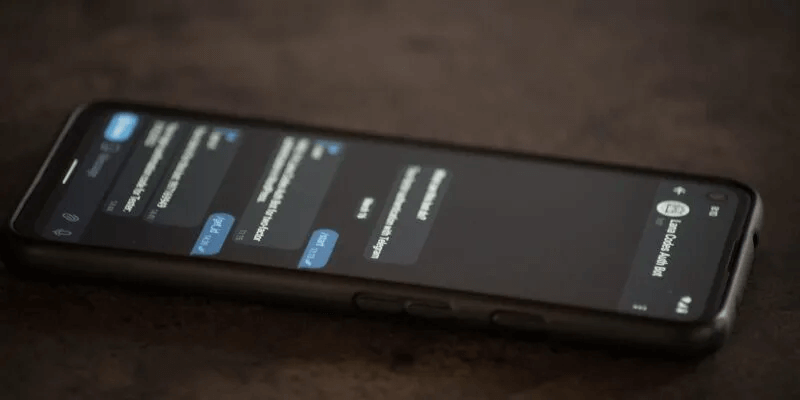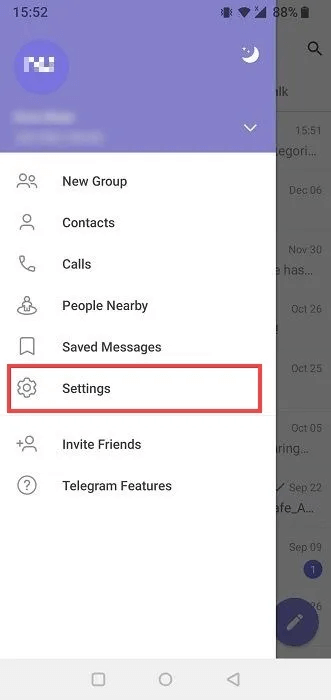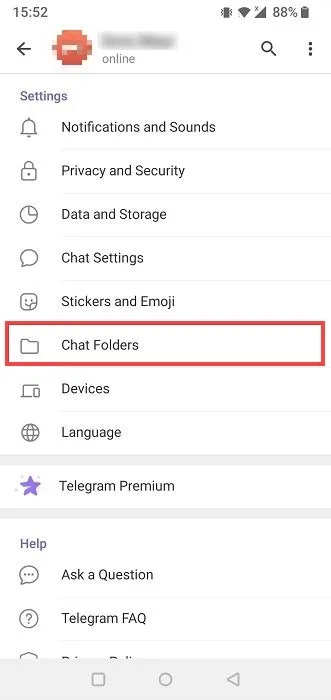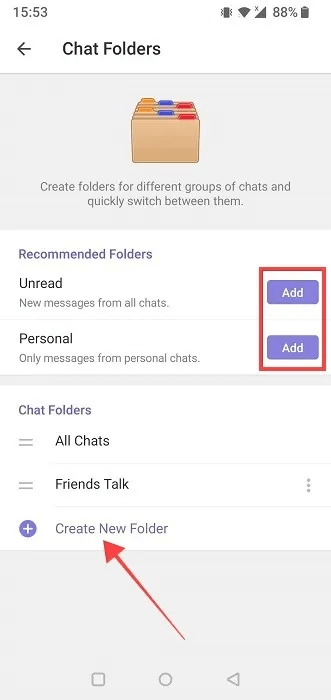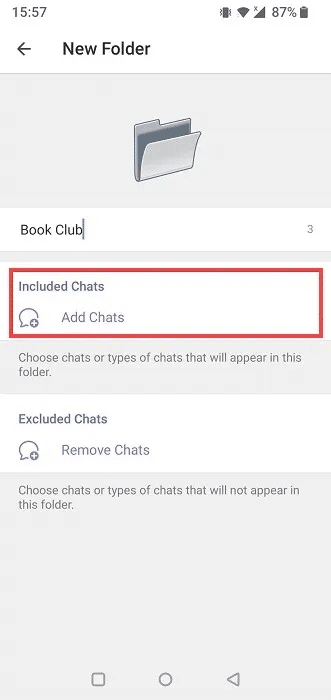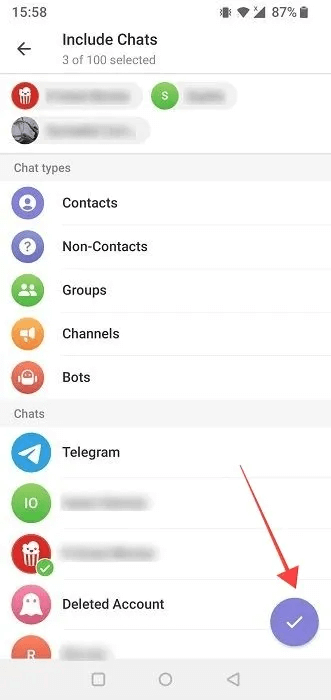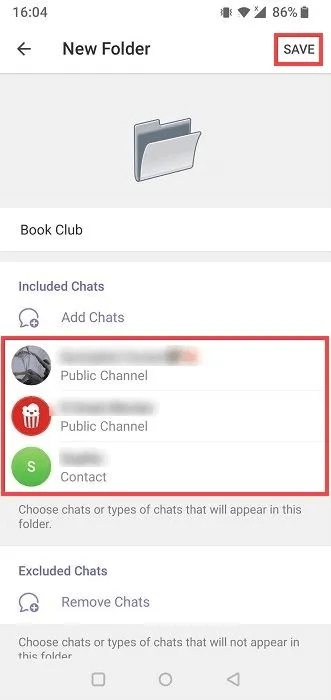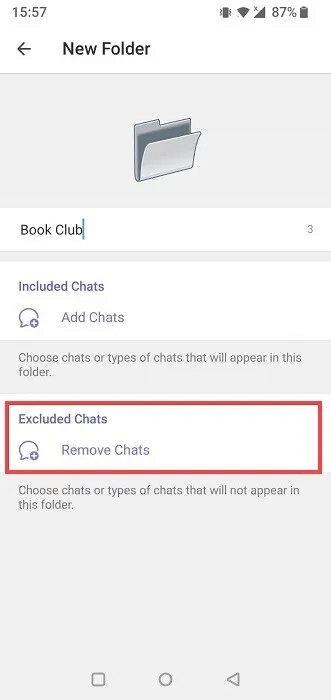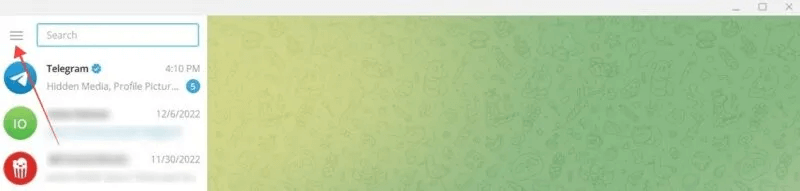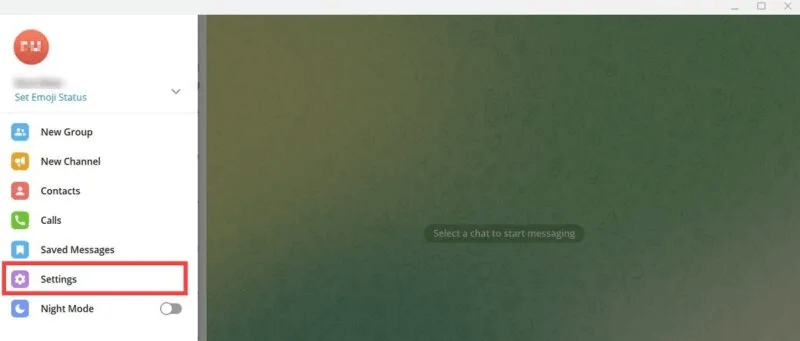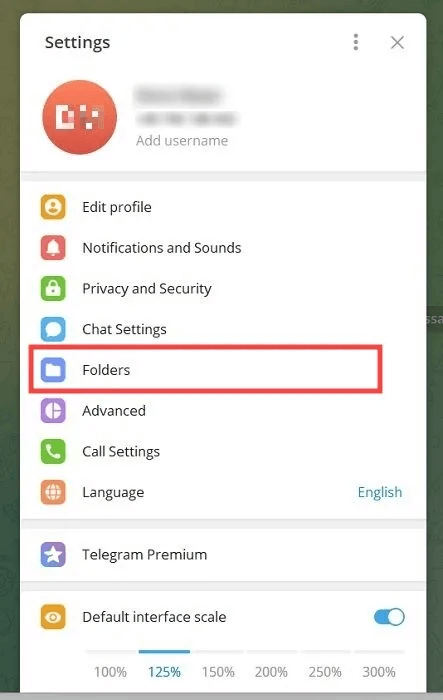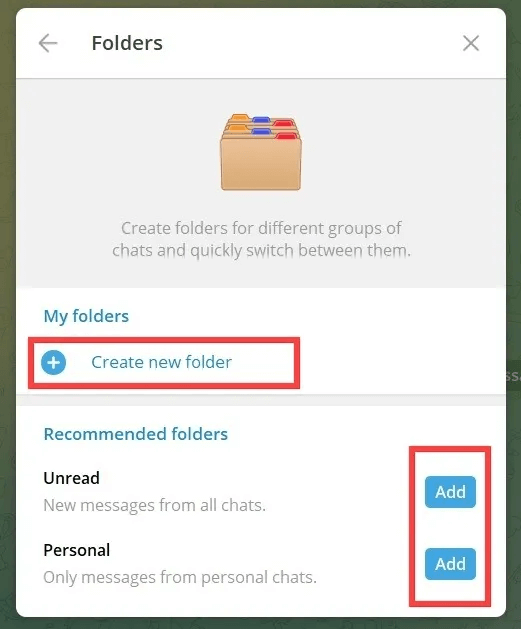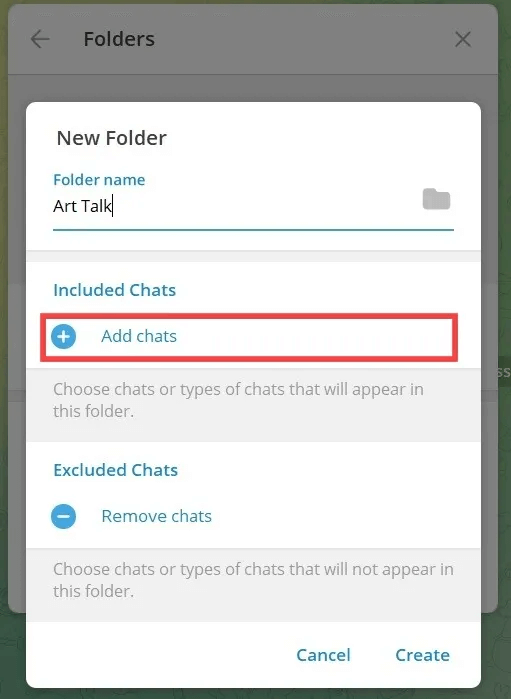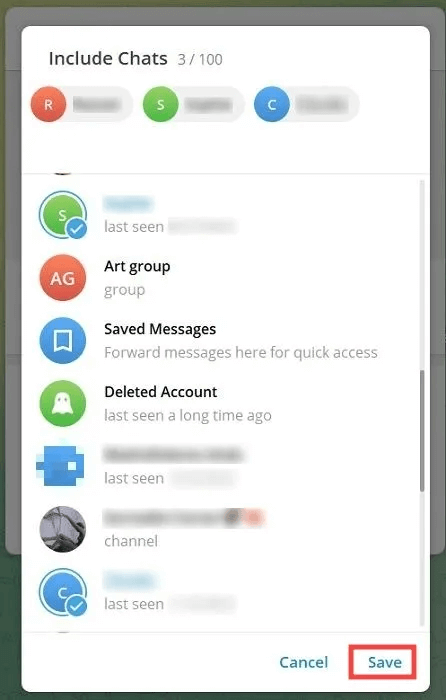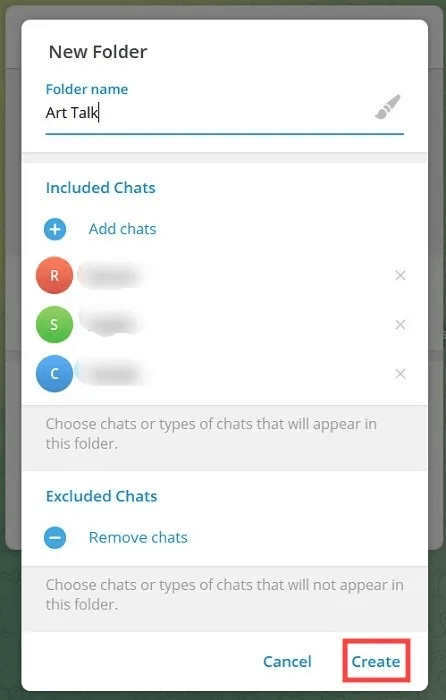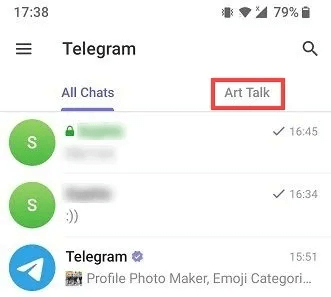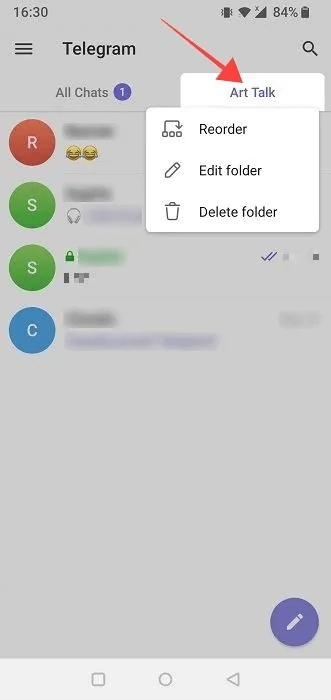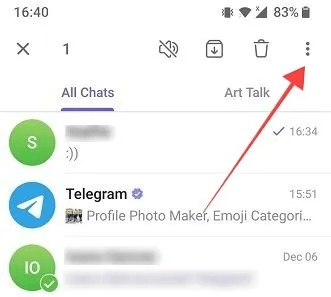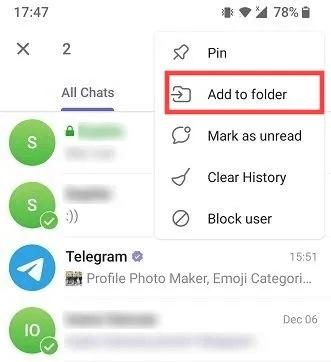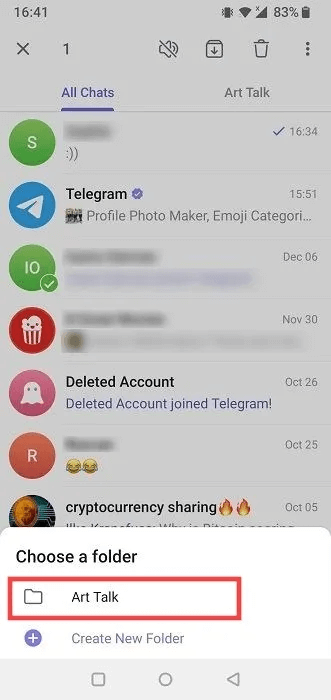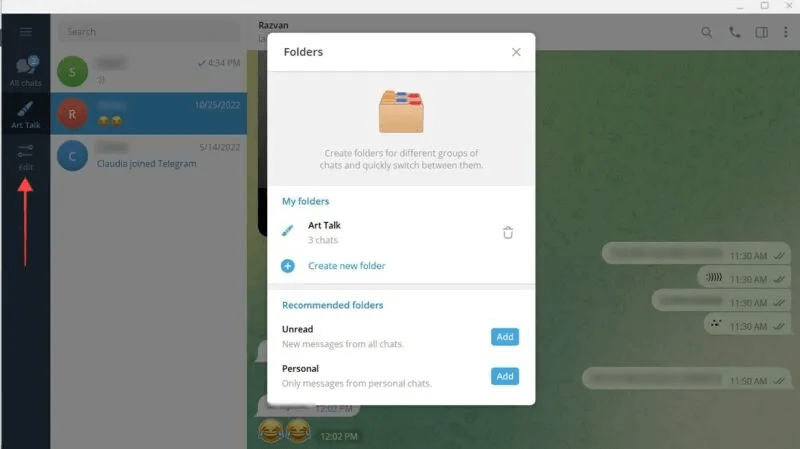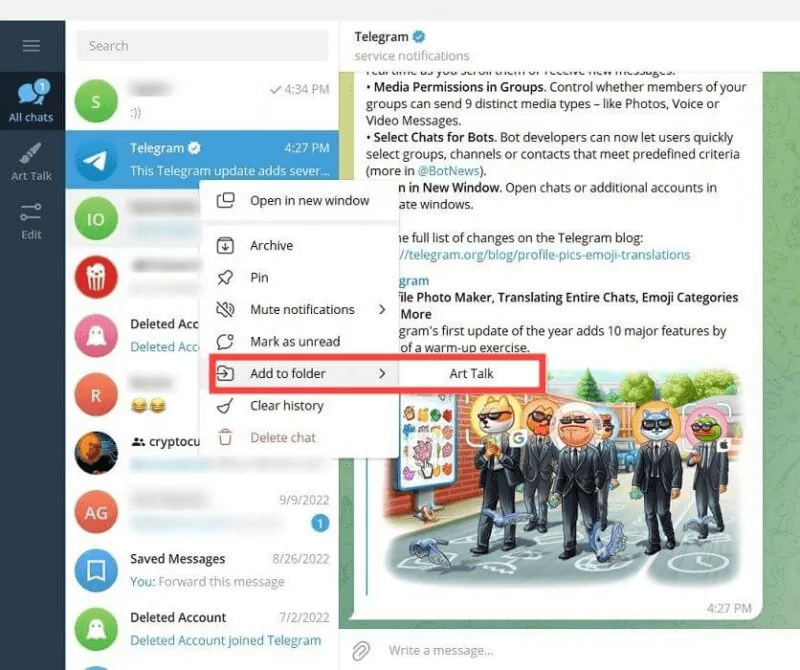Telegram에서 채팅 폴더를 만드는 방법
WhatsApp의 대안으로 인기가 높아지고 있습니다. 텔레그램 메시징 앱이든 소셜 미디어 플랫폼이든 상관없이 빠르게 사용할 수 있습니다. 현재 많은 사람들이 소셜 네트워크를 사용하고 있기 때문에 채팅 그룹, 가족 구성원 및 친구 간에 방대한 양의 정보 흐름을 처리해야 할 가능성이 큽니다. 다행스럽게도 Telegram을 사용하면 대화를 구성할 채팅 폴더를 생성하여 이러한 혼란을 제거할 수 있습니다. 이 튜토리얼은 Telegram에서 채팅 폴더를 만드는 방법을 보여줍니다.
조언: Telegram이 받은 사진을 휴대폰 갤러리에 저장하지 않습니까?? 이 가이드에서 문제를 해결하는 방법을 알아보세요.
모바일 Telegram에서 채팅 폴더 만들기
주로 모바일 장치에서 Telegram을 사용하는 경우 다음 단계에 따라 Android 또는 iPhone에서 바로 채팅 폴더 생성을 시작하십시오.
- 열다 텔레그램 휴대기기에서
- 클릭 세 개의 수평선 목록 화면의 왼쪽 상단 모서리에 있습니다.
- 퍄퍄퍄 "설정" 사이드 메뉴부터.
- 아래로 스크롤하여 옵션을 누릅니다. "채팅 폴더".
- Telegram은 다음과 같은 몇 가지 폴더 권장 사항을 제공합니다. "읽을 수 없음" و "개성". 조직에 유용하다고 생각되면 누르십시오. "덧셈".
- 대신 새 채팅 폴더를 만들려면 버튼을 누르십시오. "+" 페이지 아래로.
- 텡 이름 새 폴더에.
- 버튼을 클릭 "채팅 추가" 새 폴더에 대화를 추가합니다.
- 사용 가능한 채팅을 스크롤하고 대화를 선택합니다. 유형에 따라 채팅을 필터링하고 채팅 폴더에 그룹, 채널 및 봇을 추가할 수도 있습니다.
- 모든 대화가 추가되면 화면 오른쪽 하단에 있는 완료 아이콘을 누르십시오. 대화가 새 폴더에 추가됩니다.
- 프로세스를 종료하려면 "저장" 위.
- 당신도 할 수 있습니다 "들어오지 못하게 하다" 음소거, 보관 또는 읽지 않은 대화를 포함하여 폴더의 채팅.
PC에서 텔레그램 채팅 폴더 만들기
Telegram의 데스크톱 클라이언트에서 채팅 폴더를 생성하여 컴퓨터에서 채팅을 구성할 수도 있습니다.
- 열다 텔레그램 컴퓨터의 바탕 화면에.
- 탭하다 세 개의 수평선 목록 왼쪽 상단 모서리에.
- 퍄퍄퍄 "설정".
- 딸깍 하는 소리 "폴더" 화면에 나타나는 새 창에서.
- 모바일 앱에 위와 같이 두 개의 폴더 제안이 표시됩니다. 딸깍 하는 소리 "덧셈" 추가하거나 선택하려면 "새 폴더 만들기" 그 대신에.
- 폴더 이름을 지정합니다. 폴더 아이콘 위로 포인터를 이동하면 추가할 수 있는 선택적 아이콘 목록이 나타납니다.
- 버튼을 클릭 "대화 추가" 이 폴더에 넣고 싶은 대화를 추가하려면.
- 선택하고 누르세요 "저장" 하단에.
- 옵션이 표시됩니다 "들어오지 못하게 하다" 다시 채팅. 위치하고 있다 "건설" 설정이 완료되면.
- 새로 만든 항목이 아래에 표시됩니다. "볼륨".
알아두면 좋은 정보: 새 기기로 이동하시겠습니까? Telegram 대화를 내보내서 가져가세요..
Telegram에서 채팅 폴더를 보고 관리하는 방법
이제 채팅 폴더를 만들었으므로 해당 폴더에 액세스하는 방법이 궁금할 수 있습니다. 아래에서 그 방법을 보여줍니다.
모바일
- 모바일 장치에서 폴더를 생성한 후 기본 텔레그램 앱 창으로 이동합니다. 폴더와 동일한 이름의 새 탭이 상단에 표시됩니다.
- 클릭하면 폴더에 액세스할 수 있습니다. 추가된 채팅 목록이 표시됩니다. 채팅을 시작하려면 그 중 하나를 클릭하십시오.
- 폴더에 추가한 채팅은 계속 표시됩니다. "모든 채팅". 제거되지 않습니다.
- 채팅이 정렬된 순서가 마음에 들지 않으면 적절하다고 생각되는 대로 다시 정렬하십시오. 이렇게 하려면 폴더 이름을 길게 누르고 선택합니다. "재편성".
- 동일한 메뉴에서 다음을 수행할 수 있습니다. "폴더 수정" 더 이상 폴더에 포함하고 싶지 않은 채팅을 추가하거나 제거합니다.
- 필요에 따라 하단의 연필 아이콘을 클릭하고 연락처를 선택하여 폴더에 새 채팅을 추가합니다.
- 당신도 할 수 있습니다 "폴더 삭제" 이 목록에서.
- 대신 다음으로 돌아가십시오. "설정 -> 채팅 폴더" 그리고 동일한 작업을 수행하십시오.
- 채팅 화면에서 대화를 채팅 폴더로 이동할 수 있습니다. "모든 채팅". 상단에 몇 개의 버튼이 나타날 때까지 채팅을 길게 누릅니다. 세 점 아이콘을 클릭합니다.
- 퍄퍄퍄 "폴더에 추가".
- 아래에서 폴더를 선택하거나 "새 폴더 만들기".
데스크탑
PC에서는 비슷한 옵션을 약간 다른 구성으로 사용할 수 있습니다.
- 나가 설정 그리고 응용 프로그램 창의 오른쪽 상단에서 폴더 이름을 찾습니다.
- 그것을 클릭하면 수집한 채팅 목록이 표시됩니다.
- 어떤 식으로든 이 폴더를 수정하려면 버튼을 클릭하십시오. "풀어 주다" 폴더 이름 아래.
- 대화를 더 추가하거나 폴더에서 삭제(휴지통 아이콘 클릭)를 포함하는 폴더 옵션이 나타납니다.
- 모든 채팅에서 폴더에 채팅을 추가하려면 해당 폴더를 마우스 오른쪽 버튼으로 클릭하고 "폴더에 추가 -> [폴더 이름]."
조언: Telegram을 사용하면 채널을 쉽게 만들 수 있습니다.. 우리는 당신에게 방법을 보여줍니다.
자주 묻는 질문
Q1: 비밀 Telegram 채팅을 채팅 폴더에 추가할 수 있습니까?
답변 : 예, 자동으로 추가됩니다. Telegram에서 누군가와 일반 채팅 및 비밀 채팅을 시작하고 그 사람과의 대화를 채팅 폴더에 추가하도록 선택한 경우 두 채팅이 해당 폴더에 추가됩니다. 이런 일이 발생하면 원하는 경우 일반 또는 비밀 대화를 삭제할 수 있습니다. 시작하지 않은 경우 Telegram의 비밀 채팅 전에 방법을 배우십시오.
Q2: 채팅을 폴더에 고정할 수 있습니까?
답변 : 예. 채팅을 고정하려면 모바일 앱에 있는 경우 길게 탭하고 오른쪽 상단에 있는 세 개의 점을 탭합니다. 거기에서 "설치"를 선택하십시오. 바탕 화면의 채팅 폴더 내에서 해당 대화를 마우스 오른쪽 버튼으로 클릭한 다음 팝업 메뉴에서 고정을 선택합니다.
질문 3: 채팅 폴더를 실제로 삭제하지 않고 보기에서 제거할 수 있습니까?
답변 : 불행히도 이것은 불가능합니다. 유일한 옵션은 채팅 폴더를 영원히 제거하는 것입니다. 즉, Telegram이 해당 폴더를 삭제합니다. Telegram은 향후 기본 앱 창에서 특정 채팅 폴더를 숨길 수 있는 기능을 추가할 수 있습니다. 마지막으로 본 것을 숨기십시오. 그렇게 하시겠습니까? 우리는 당신에게 방법을 보여줍니다.